アプリケーションの起動
WindowsおよびLinuxでアプリケーションを起動する方法について説明します。
Windowsでのアプリケーションの起動
以下は、HyperGraph、 HyperMesh、 HyperView、 MotionViewに適用されます。
-
Startメニューからを選択します。
Startupダイアログが開きます。
図 1. 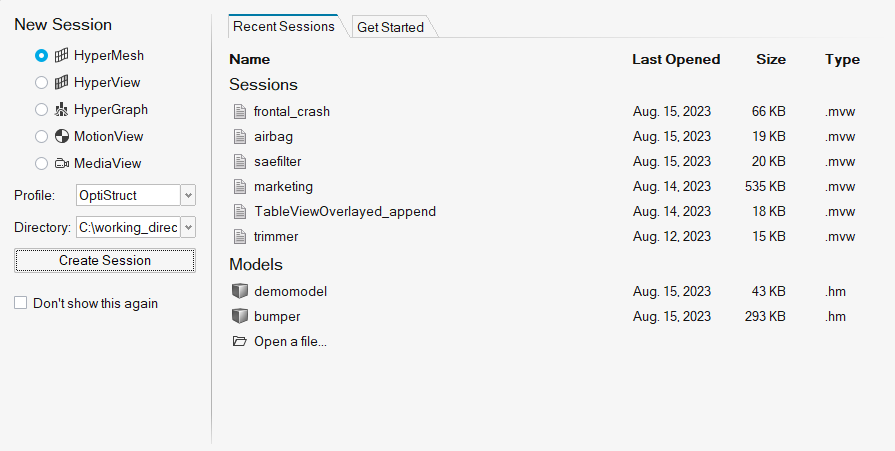
-
以下のいずれかを実行します。
オプション 説明 新しいセッションの作成 左のペインを使用: - クライアントとプロファイルを選択します。
- 起動ディレクトリを設定します。
- Create Sessionをクリックします。
最近のセッションを開く Recent Sessionsタブには、最近開いたHyperMeshモデル(.hm)、セッション(.mvw)、MotionViewモデル(.mdl)ファイルが一覧表示されます。セッションを直接開くファイルを選び、そのファイルに関連するクライアントとプロファイルを設定します。 - オプション:
Don't show this againをチェックすると、今後スタートアップダイアログを表示しないように設定できます。
これを設定後、Windowsの[スタート]メニューからHyperWorksを起動すると、[スタートアップ]ダイアログが表示されず、直前に設定したクライアントが直接呼び出されます。スタートアップダイアログは、で再びアクティブ化できます。
スタートアップダイアログを回避するもう1つの方法は、Windowsのスタートメニューフォルダー(C:\ProgramData\Microsoft\Windows\Start Menu\Programs\Altair <version>)にある各プロダクトの隠しショートカットを有効にすることです。
これらの隠しショートカットを有効にすることで、Windowsのスタートメニューに表示されるようになり、特定のクライアントに直接リンクを起動したり、固定したりすることができるようになります。
スタートアップダイアログで起動されたプロダクトのショートカットまたはアプリをピン留めすると、常にスタートアップダイアログから呼び出されます。
注: プロダクトのStartupダイアログは、Windowsのみ対応しています。
Linuxでのアプリケーションの起動
- システムターミナルを開き、アプリケーションを実行するディレクトリに移動します。
-
アプリケーション起動スクリプトのフルパスと、起動時のオプションを入力します。
例: <install_dir>/altair/scripts/hv
Start Script Description hg HyperGraphを起動、ロードします。 hv HyperViewを起動、ロードします。 hvmc HyperView - マルチコアを起動します。 hwx デフォルトのクライアントを起動、ロードします。 MV MotionViewを起動、ロードします。